AE-魔法之门穿越特效图文教程发布时间:2021年12月13日 08:00
虎课网为您提供字体设计版块下的AE-魔法之门穿越特效图文教程,本篇教程使用软件为AE(CC2020),难度等级为中级拔高,下面开始学习这节课的内容吧!
本节课主要讲解【AE-魔法之门穿越特效】,同学们可以在下方评论区进行留言,老师会根据你们的问题进行回复,作业也可以在评论区进行提交。
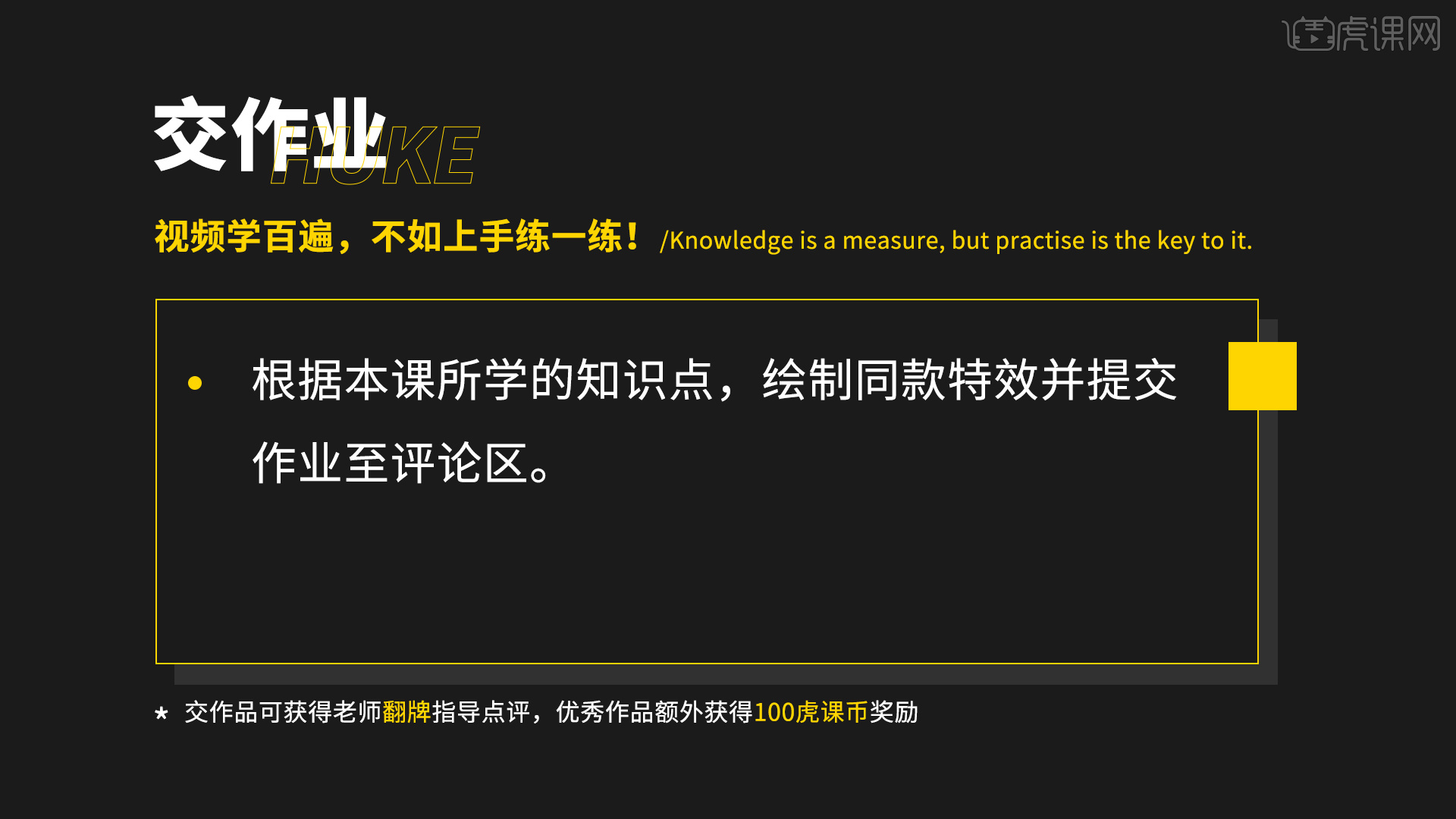
那我们开始今天的教程吧。
1.我们要做的就是像巫师一样穿过一扇门,第一个镜头为空画面,第二个镜头为绿幕画面,准备一个雨滴画面。

2.打开AE软件将空背景素材拖到一个新的合成中,再将穿过门的绿幕画面拖到这个合成中,将人物提取出来。
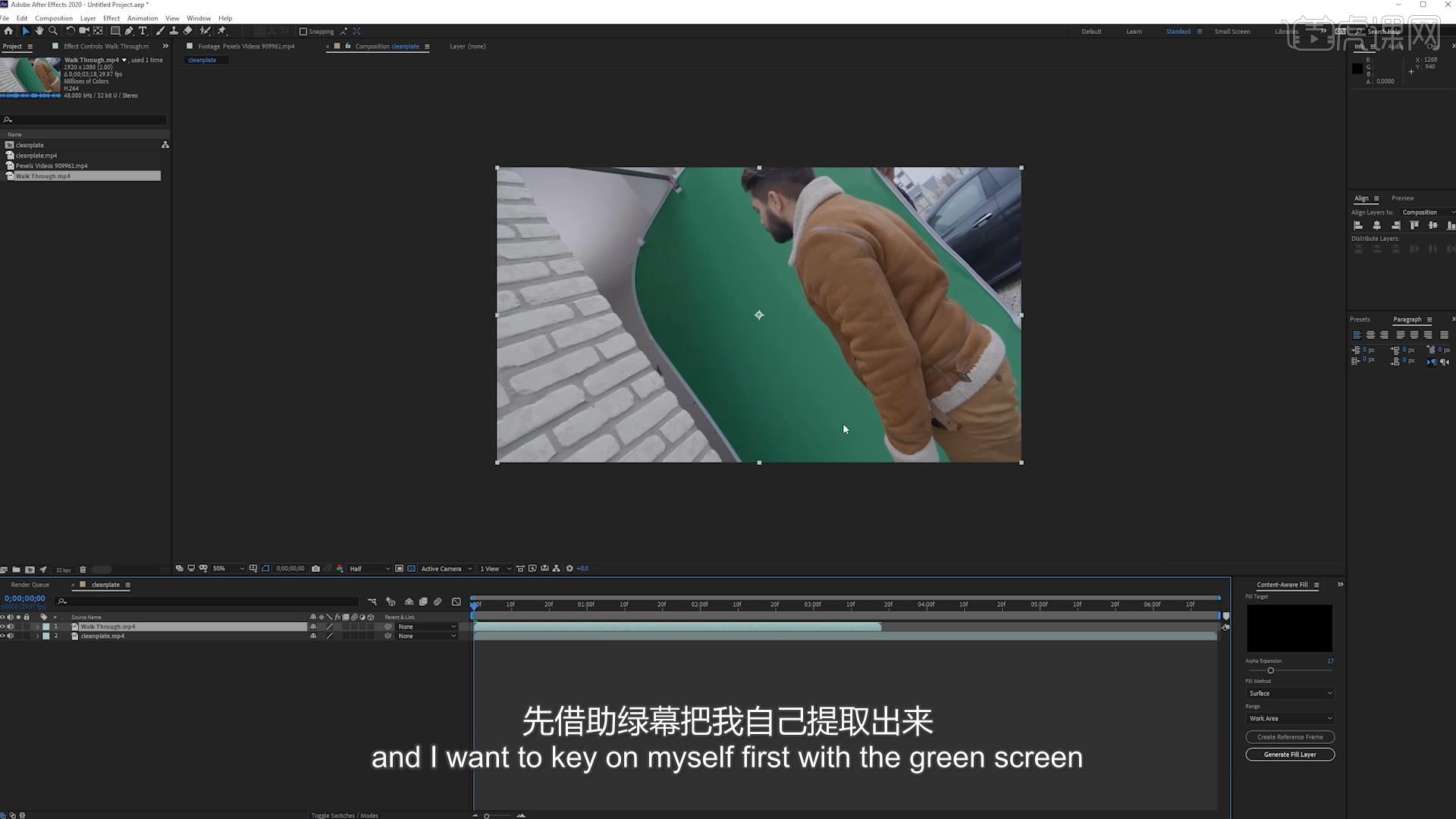
3.使用【钢笔工具】在四周画一个蒙版,将人像抠出来,点击【效果】-【抠像】-【keylight】使用吸管选取绿幕绿色。
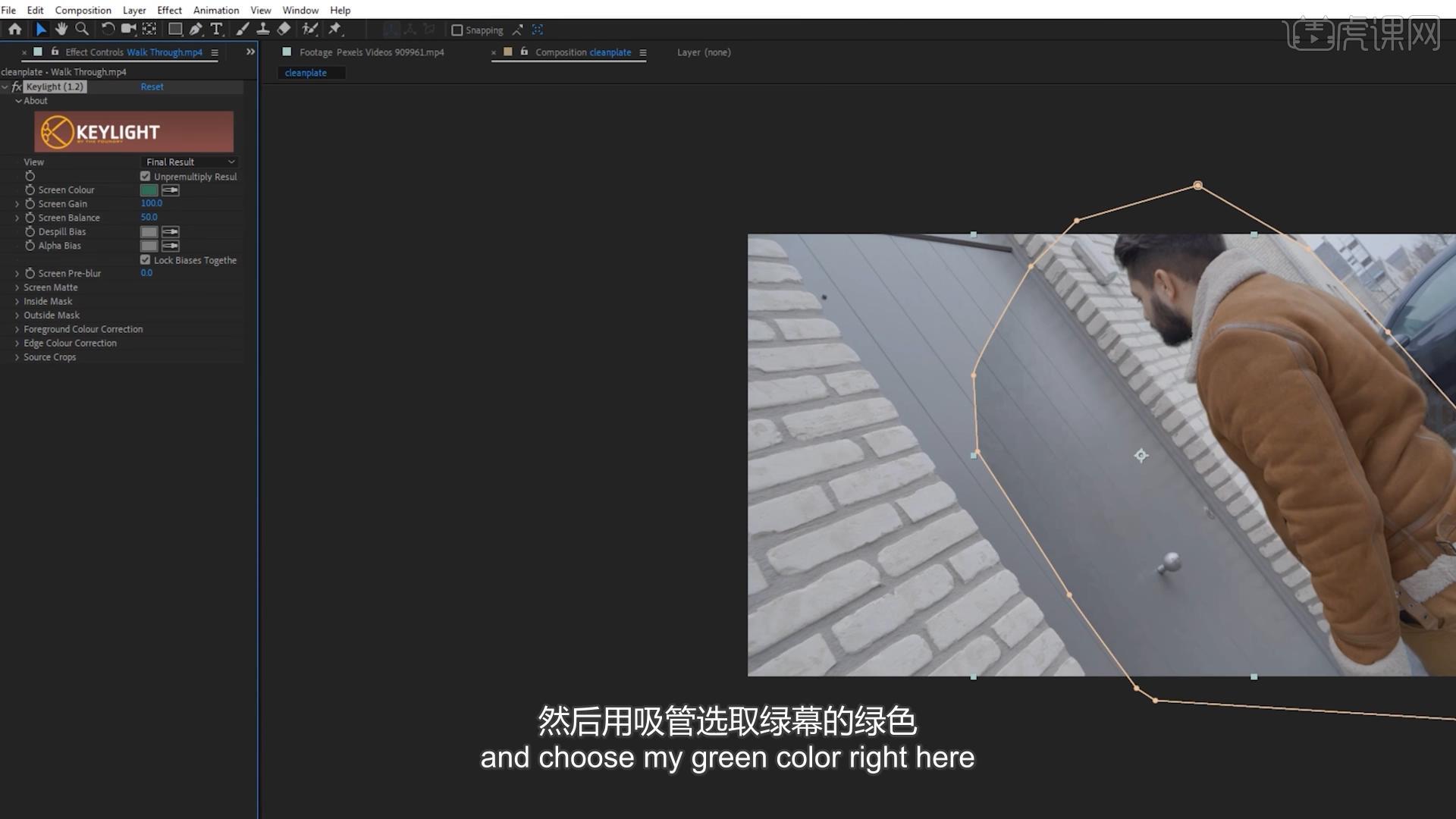
4.改变视图选择屏幕蒙版,【屏幕预模糊数值为1】,【屏幕收缩/扩大数值为-2】,【屏幕柔和度数值为1】,【白色修剪数值为75】,【黑色修剪数值为35】。
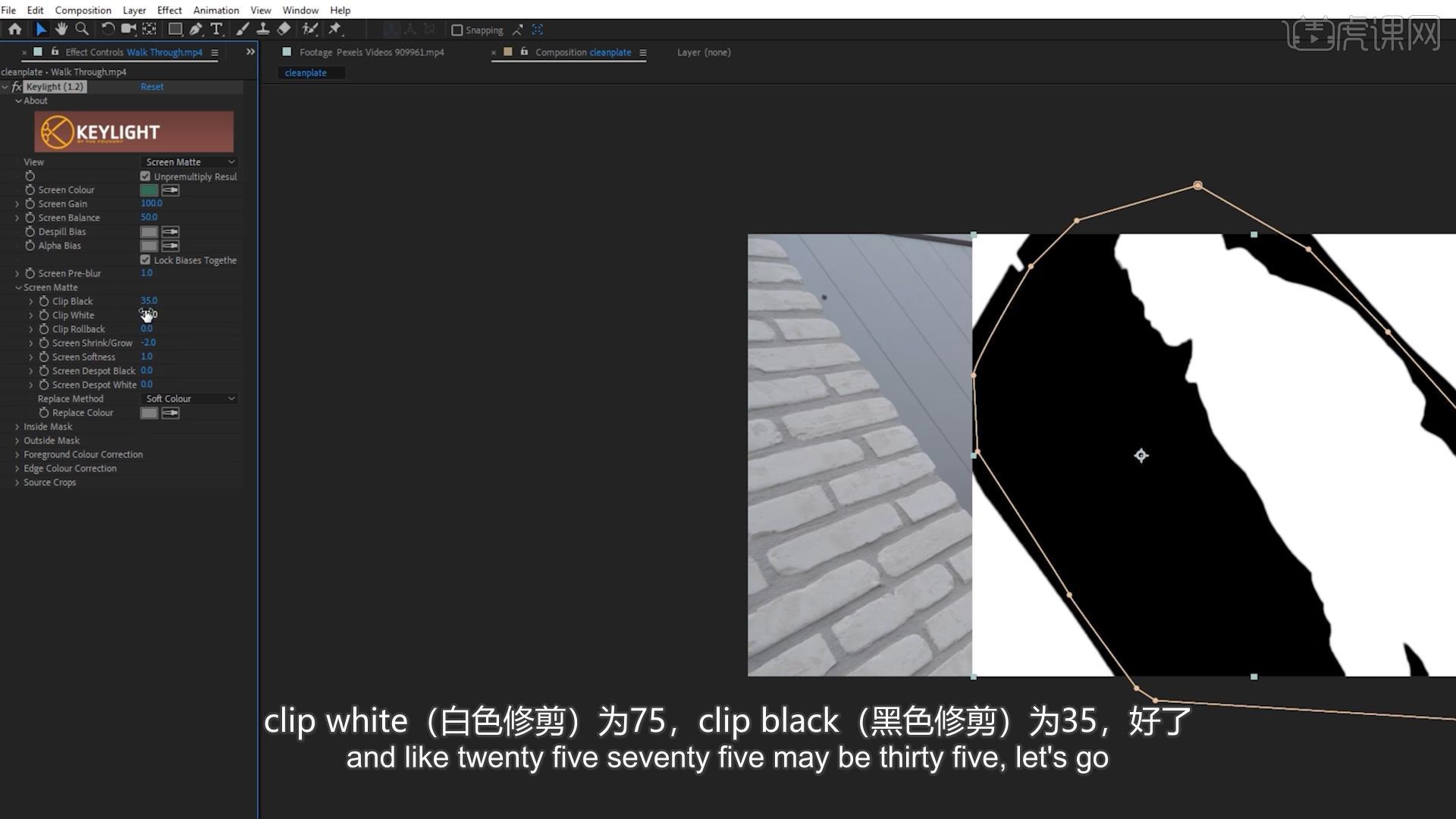
5.将视图改为中间结果,选择【最终结果】添加噪点,应用【高级溢出抑制器】查看效果。
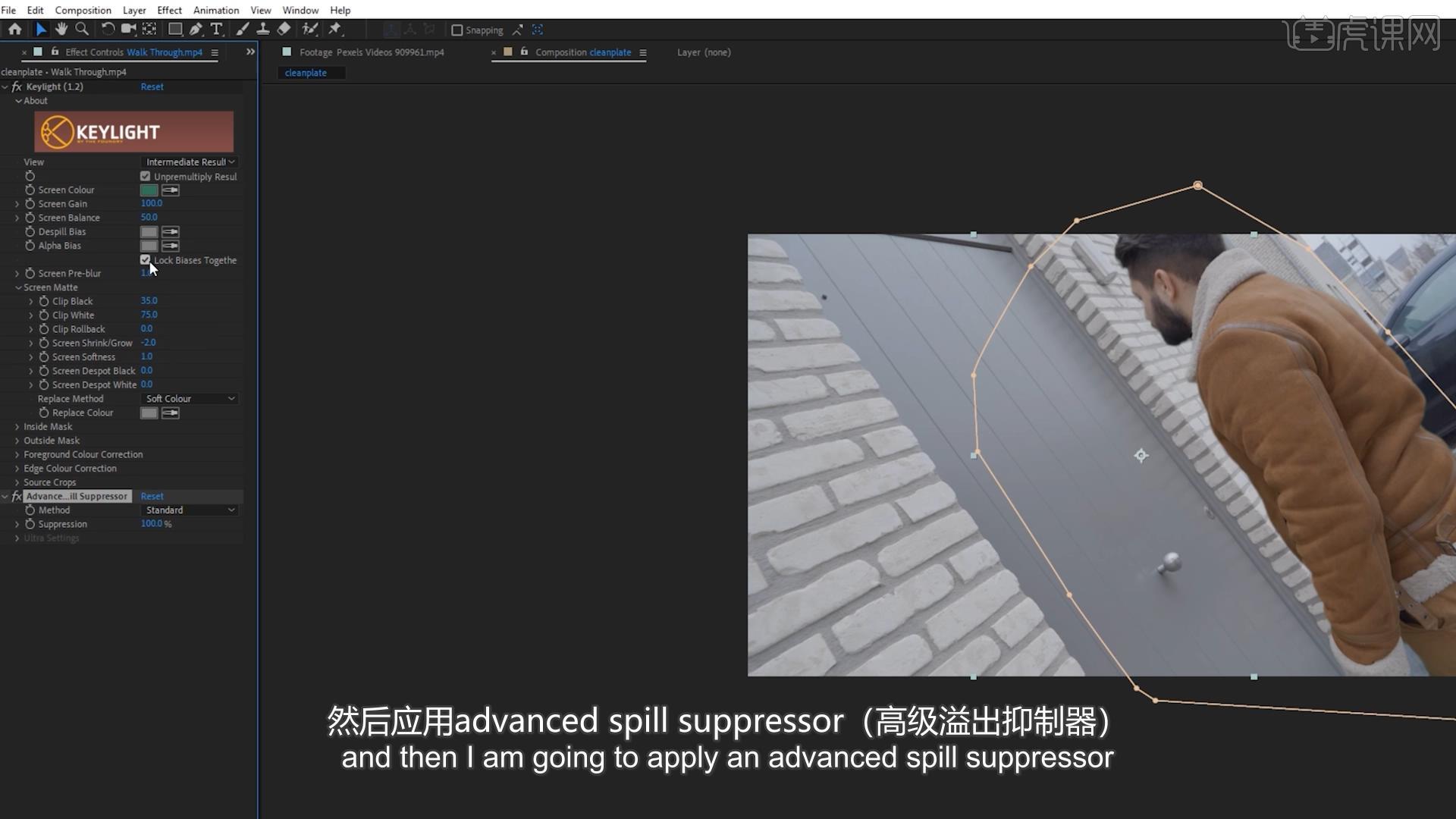
6.选择这两个剪辑画面,将尺寸稍微调大,到进入的画面使用【钢笔工具】绘制蒙版,选择将这部分从画面中减去,添加一点羽化。
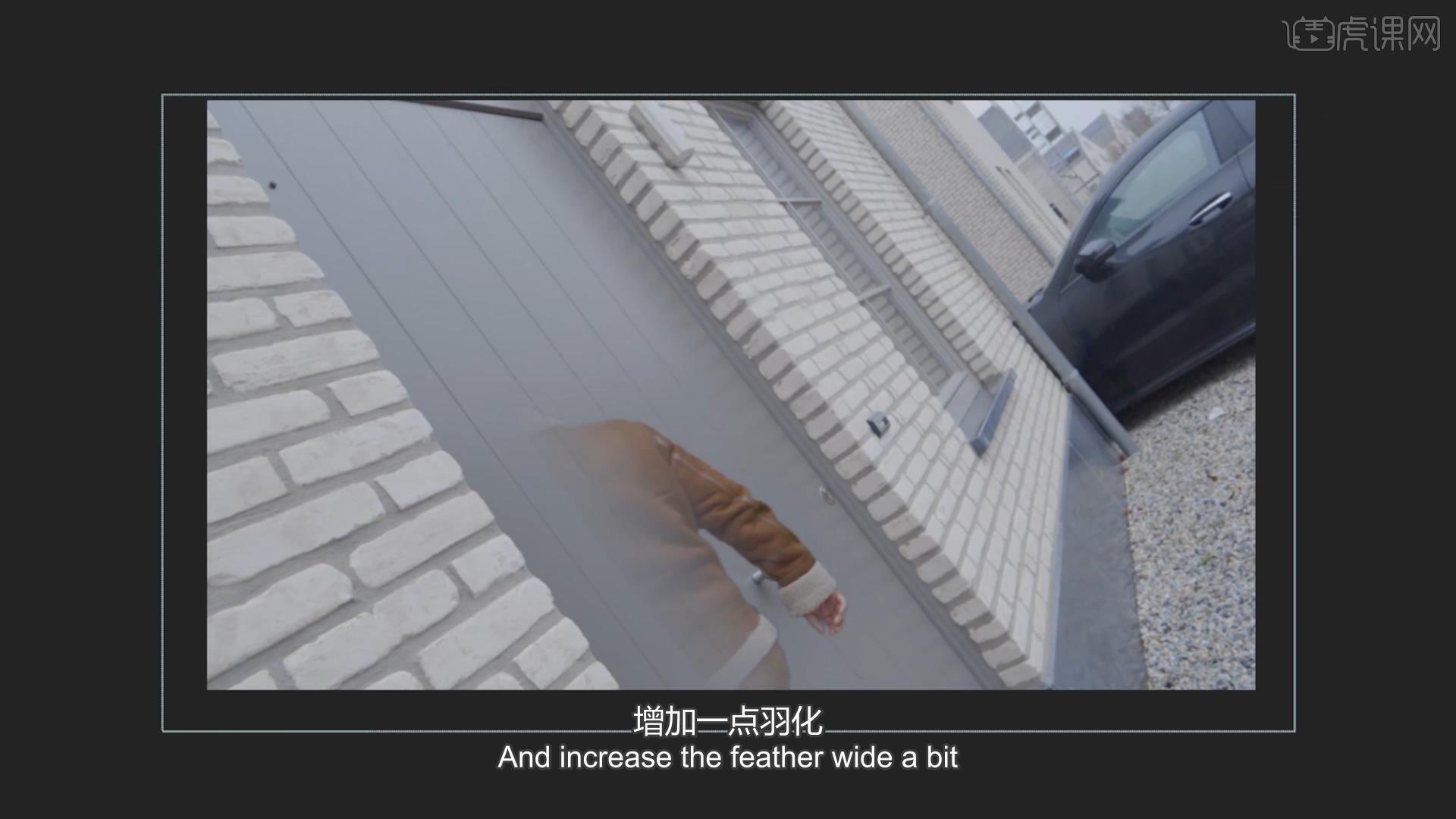
7.使用雨滴素材旋转90°,使用边角固定贴合在门上,点击【效果】-【颜色校正】-【调整曲线效果】,混合模式为【滤色】。
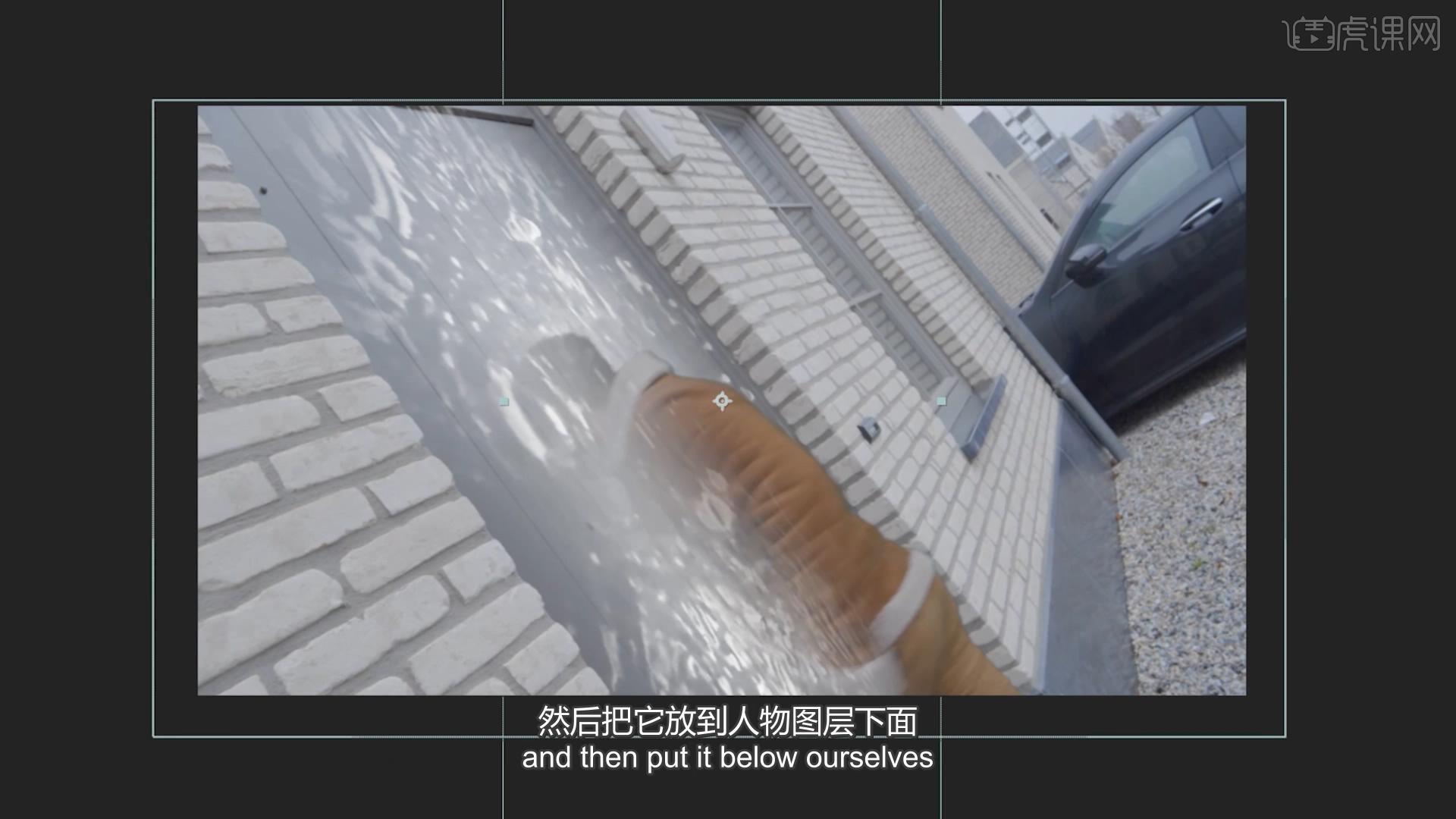
8.复制这个视频放在顶部,点击【图层】-【预合成】命名为图像置换,打开这个合成右键新建纯色,对边缘模糊处理,打开【效果】-【通道模糊】-【模糊边缘】。
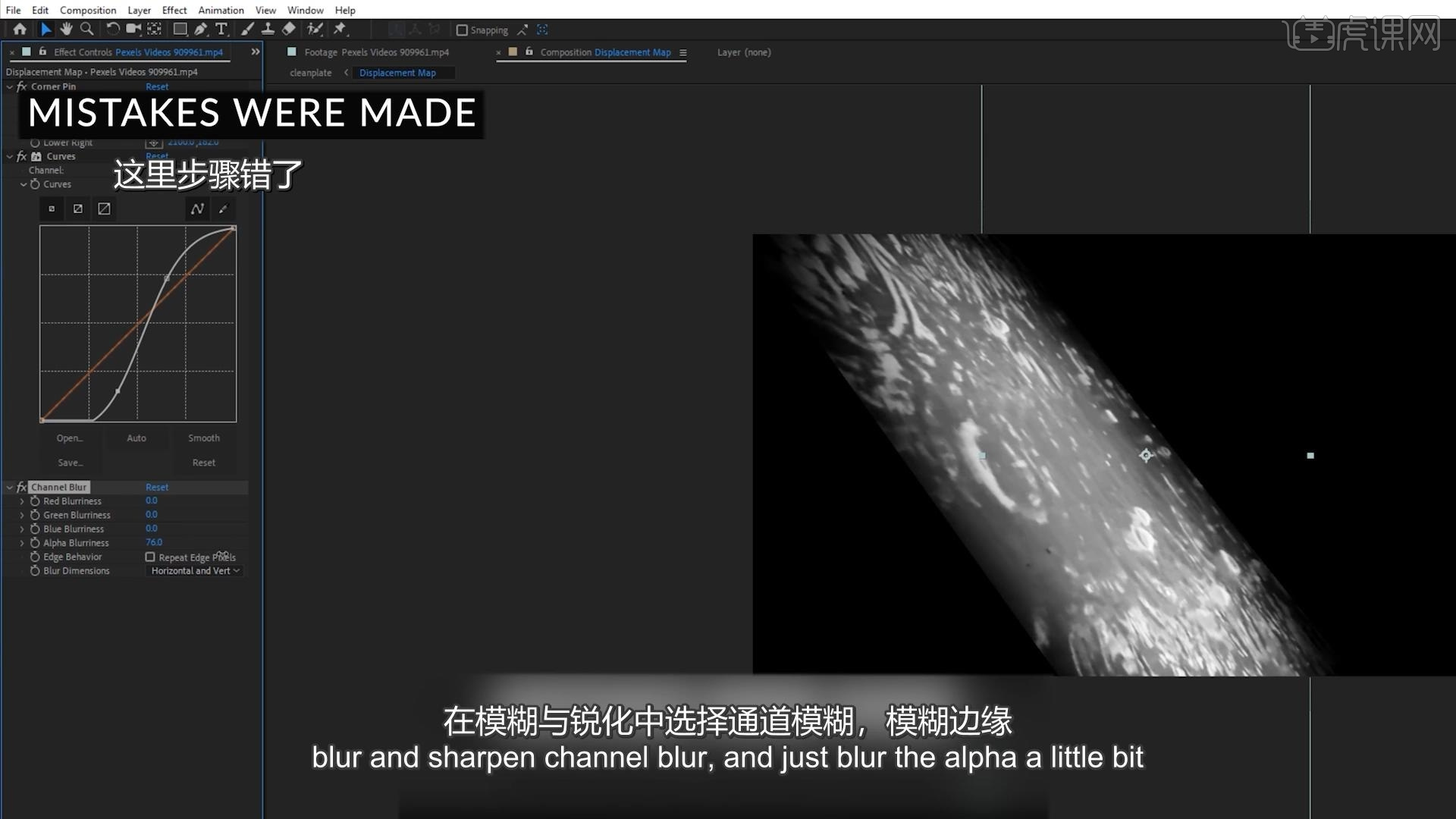
9.打开【图像置换】,新建调整图层添加【色调】黑色修改为灰色,再新建一个图层选择置换图调整设置。
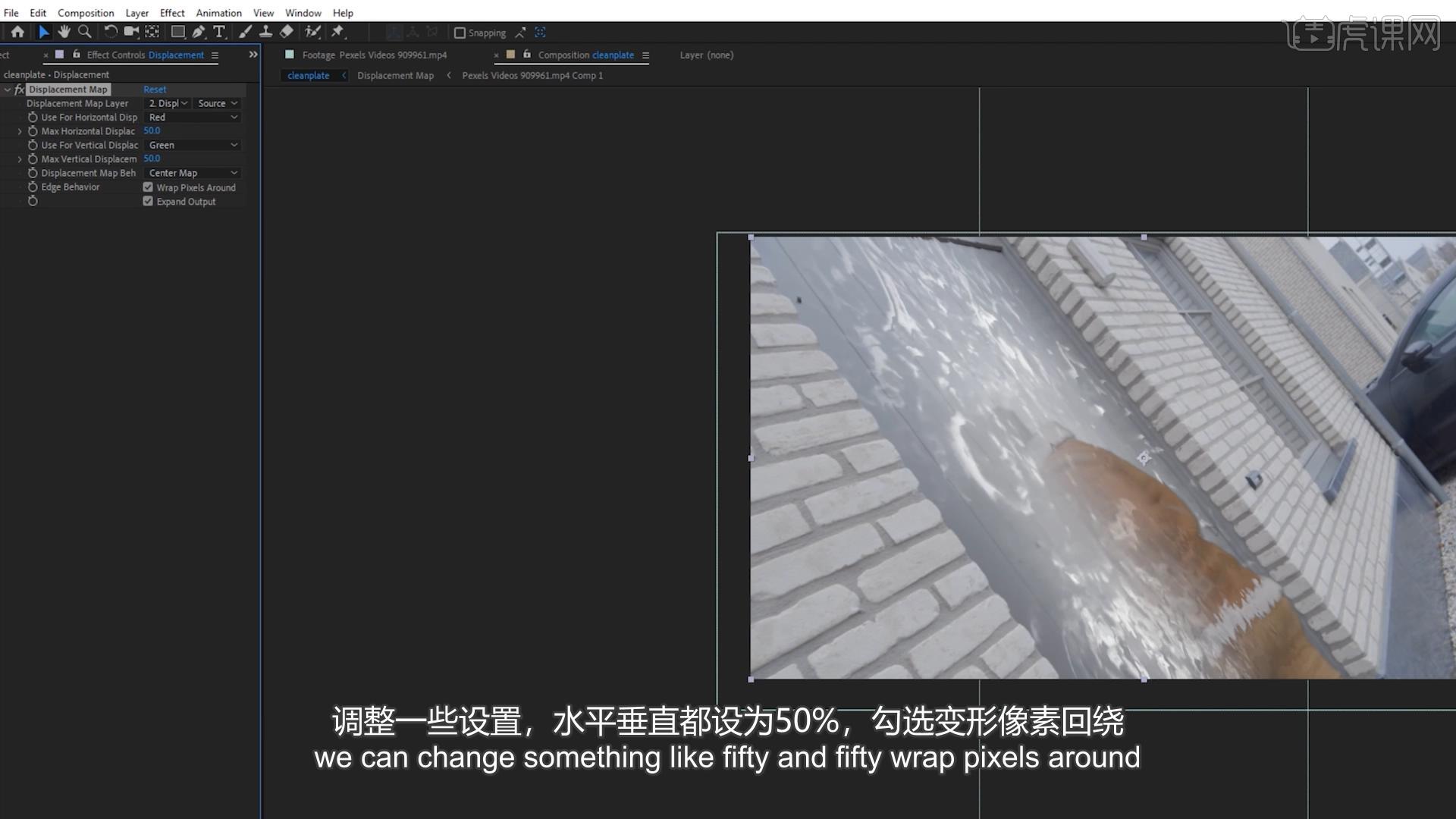
10.点击视频元素,添加VR色差效果,将红色和蓝色分别降低到-5和5,看起来与众不同。
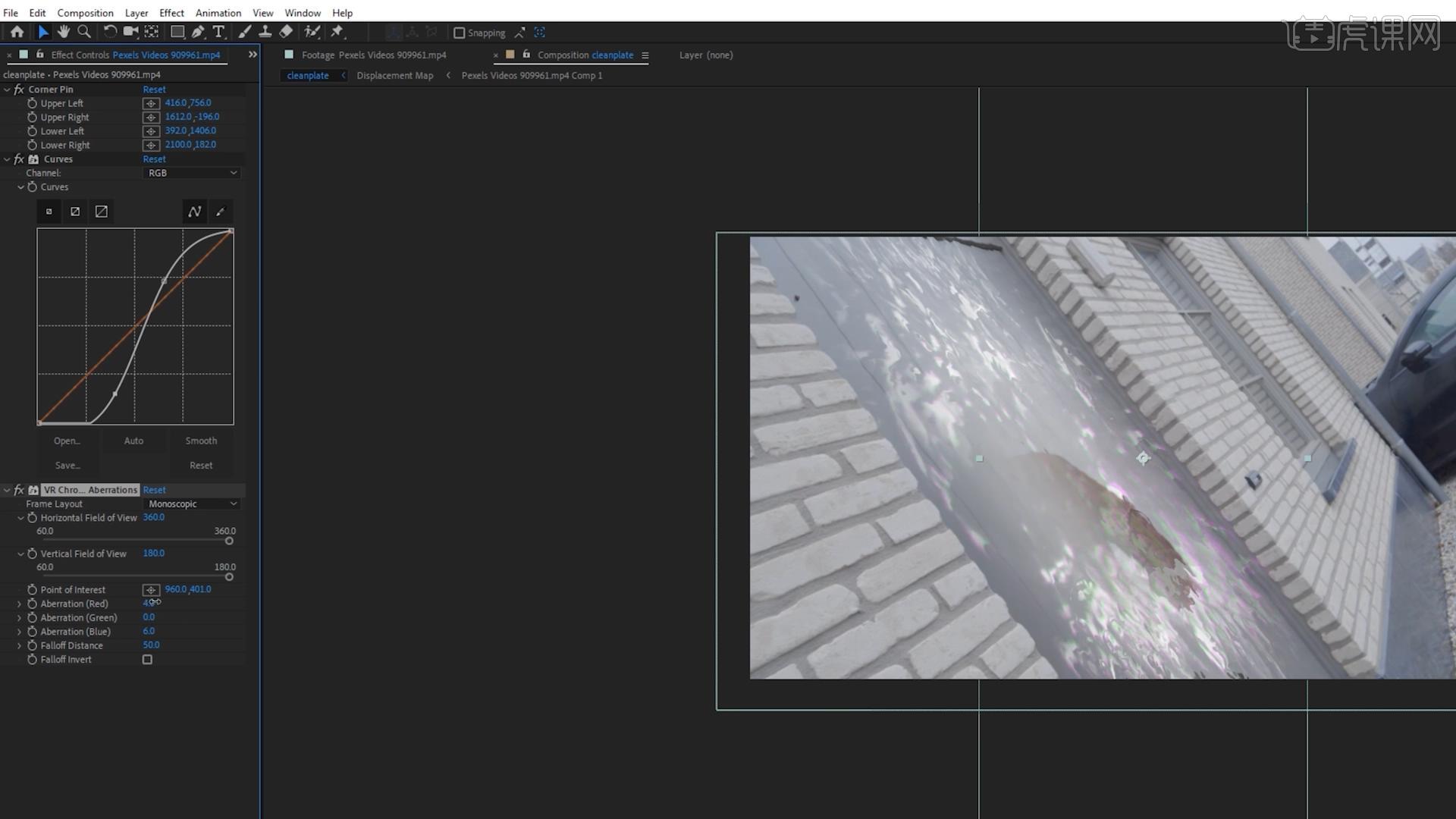
11.使用【椭圆工具】绘制一个椭圆在手的接触位置,头部位置,接着选择蒙版点击蒙版扩展,移动时间轴根据接触时间调整椭圆的变化大小。
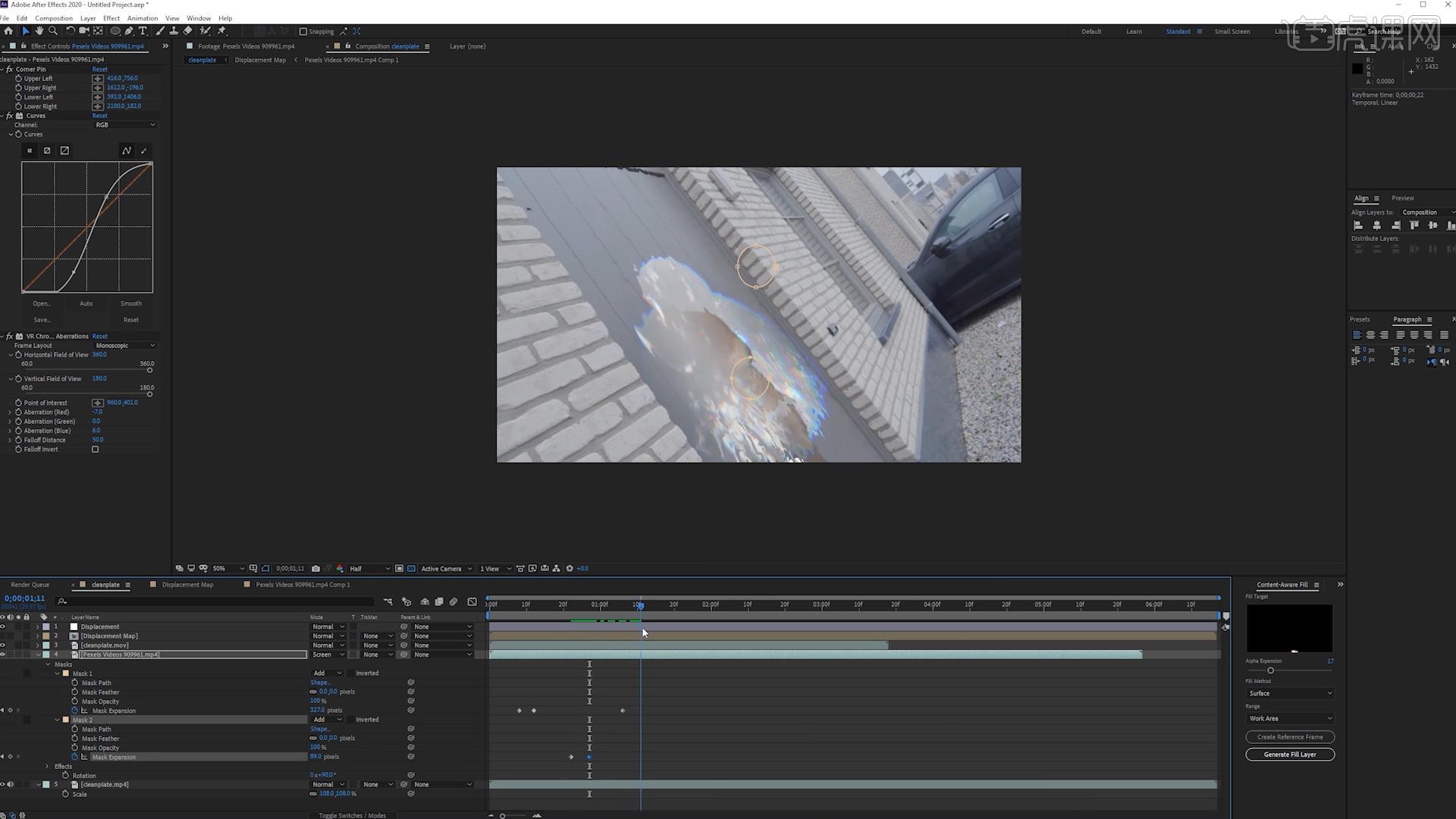
12.复制所有的关键帧,回到之前的置换图层,将关键帧粘贴到最前面,在调整一些细节颜色效果,根据喜好调整。

13.新建调整图层,点击【效果】-【曲线】-【色调】进行调整色调数值,调整曲线压暗。

14.选择【椭圆工具】绘制椭圆选择相减设置羽化为350像素,添加曲线进行调整。

15.视频学百遍,不如上手练一练!你学会了吗?同学们记得上传自己的作业哦!
以上就是AE-魔法之门穿越特效图文教程的全部内容了,你也可以点击下方的视频教程链接查看本节课的视频教程内容,虎课网每天可以免费学一课,千万不要错过哦!













